
Macの標準機能の文字をコピペできるOCRとは?画像も動画も簡単に文字をコピペできる!
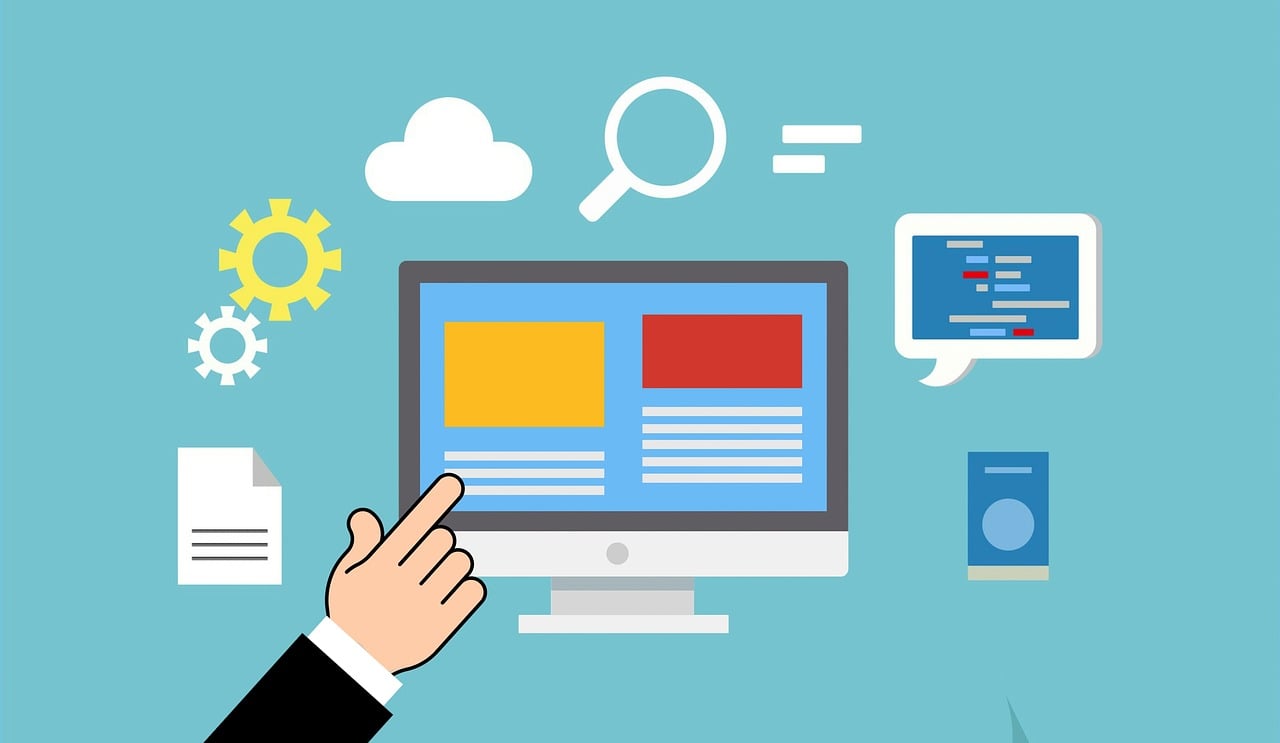
OCR (Optical Character Recognition) は、画像や動画の中にある文字を読み取り、テキストとして認識する技術です。そして、あなたが知っているかどうか分かりませんが、Macにはこの素晴らしい機能が標準で搭載されています!その方法と、いくつかの重要な注意点を説明します。
OCRを使わないと無駄な作業が増える
文字の書き起こしを手作業で行うとなると不便です。知っているか知っていないかで大きく差が付きます。
1. 無料で使えてすぐに使える
Appleが提供しているMacのOSには、ユーザーに多くの機能を提供することを目的としています。そのため、追加のソフトウェアやアプリをダウンロードすることなく、すぐにOCR機能を利用することができます。
2. 画像のOCR機能
これにより、スクリーンショットや写真に写っているテキストを、簡単にコピー&ペーストすることができます。
3. 動画のOCR機能
動画のテキスト認識も同様に簡単です。
4. 設定で、テキスト認識表示
もし、OCR機能の表示をカスタマイズしたい場合や、特定の設定をオン/オフにしたい場合は、システム環境設定にて調整することが可能です。
- システム環境設定を開きます。
- 「アクセシビリティ」をクリックします。
- 左側のメニューから「テキスト認識」を選択し、設定を行います。
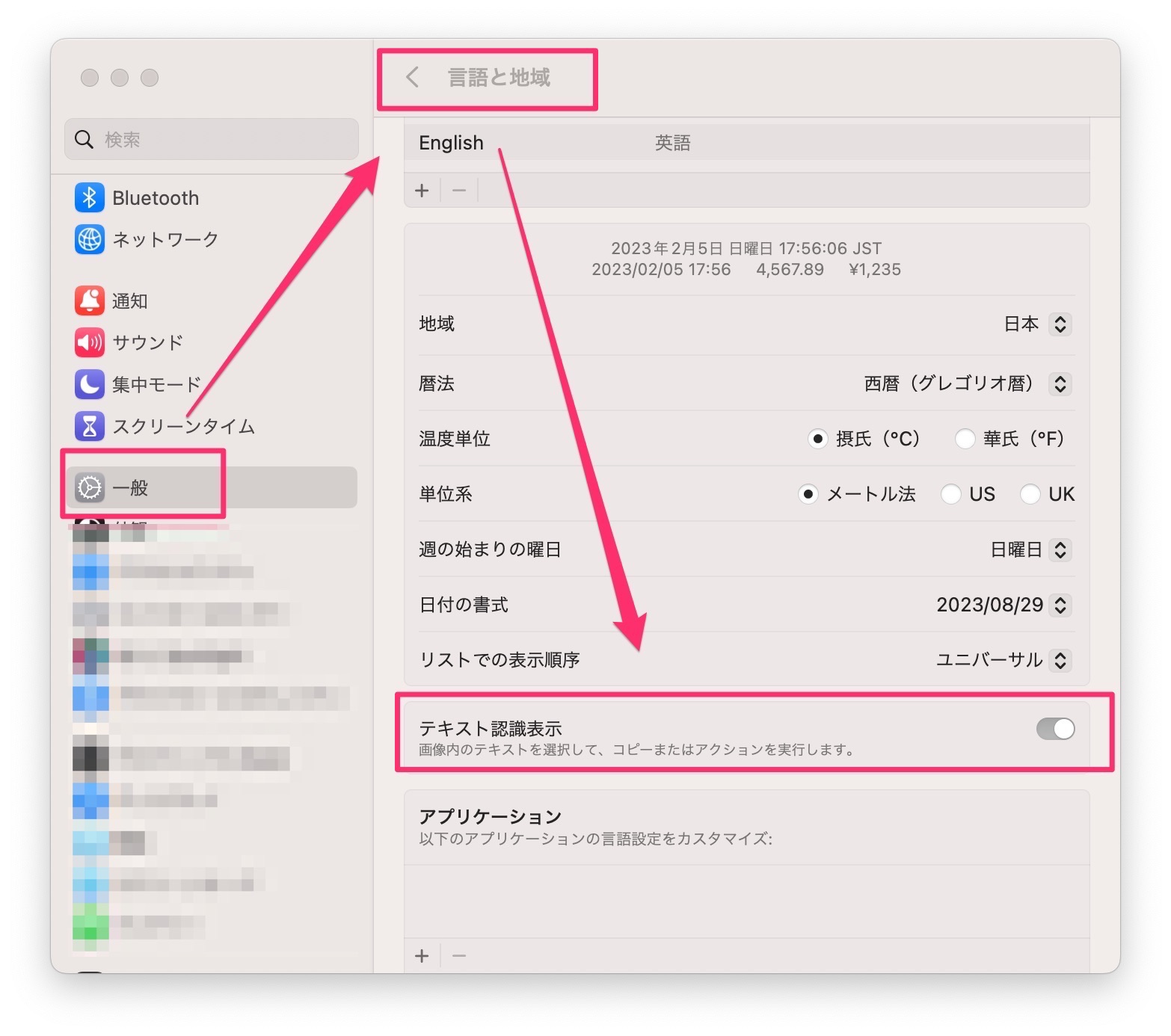
注意点
使えるのはダウンロードしたコンテンツのみ
OCR機能は、自分が持っている、つまりローカルに保存されている画像や動画でのみ使用可能です。これは、YouTubeやVimeoのようなオンラインプラットフォーム上のコンテンツには適用されません。そのため、オンラインで見つけたテキストを認識させたい場合は、まずコンテンツをダウンロードする必要があります。
大きな画像の場合は読み込めない
サイズが非常に大きい画像や、テキスト情報が複雑になっている画像の場合、全体を一度に読み取るのは難しくなることがあります。このような場合、画像を適切なサイズや部分に分割してからOCRを試みると、より正確な結果を得ることができるでしょう。
サイズの大きい画像は下記の方法がおすすめです。手書きの文字も認識します。
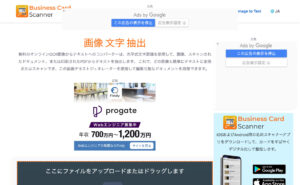
Macの標準機能を活用して、日常の作業をより効率的に行いましょう!画像や動画からのテキストのコピーがこれほど簡単になるとは、驚きですね。

-20240306-7.001-812x457.jpeg)
-20240306-7.001-812x457.jpeg)